Cara Membuat Foto Lebih Baik Dengan Kamera iPhone Anda
Mobile Fotografi Apel Iphone Ios / / March 18, 2020
Terakhir diperbarui saat

Mengambil foto yang bagus membutuhkan pengetahuan fotografi, kamera Anda, dan banyak latihan. Panduan ini menjelaskan fitur-fitur dasar yang disertakan dengan Kamera iPhone.
Kami benar-benar hidup dalam periode unik dalam sejarah ketika datang ke Fotografi. Menurut beberapa perkiraan, karena kamera canggih yang dibundel dengan smartphone modern, InfoTrends melakukan penelitian memperkirakan bahwa lebih dari 1,7 triliun foto telah dibuat dan lebih dari 4,7 triliun foto dibagikan di 2017. Sungguh luar biasa!
Perhatikan saya tidak mengatakan, 1,7 triliun baik foto. Saya yakin Anda tahu apa yang saya bicarakan... Hanya karena kita semua membawa kamera di saku dan mengambil beberapa lusin foto sehari, tidak menjadikan kami seorang fotografer yang baik. Ini membutuhkan pengetahuan fotografi, kamera dan latihan Anda!
Di masa lalu, kami telah menerbitkan beberapa kiat tentang bagaimana Anda meningkatkan keterampilan fotografi Anda dan hari ini kami akan menyelam lebih dalam dan meninjau beberapa hal yang harus diingat jika Anda ingin mengambil foto yang lebih baik dengan foto Anda
Ambil Foto Lebih Baik Dengan Kamera iPhone Anda
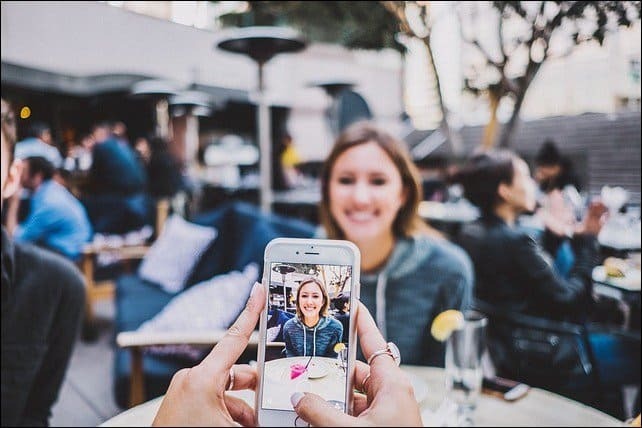
Seperti yang akan Anda lihat di bawah ini, ada beberapa hal yang perlu dipikirkan sebelum Anda bisa mengambil gambarnya.
Putuskan Bagaimana Anda Akan Menekan Shutter
Ada dua cara untuk mengambil gambar di iPhone Anda. Cara pertama adalah cara biasa. Dengan menekan lingkaran putih di bagian bawah layar kamera.
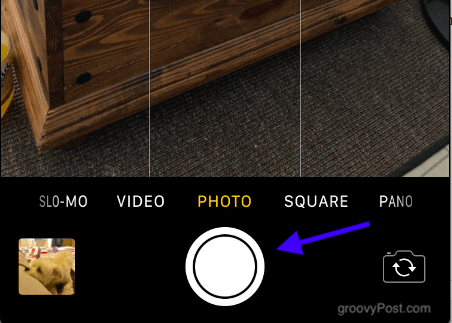
Tapi, tahukah Anda bahwa Anda juga dapat mengambil foto menggunakan tombol volume di sisi kiri ponsel? Metode ini mungkin lebih mudah untuk beberapa foto, terutama selfie dan foto lansekap. Dalam jenis-jenis foto itu, jari-jari Anda cenderung menghalangi.

Kiat bonus: Jika Anda mencolokkan earphone iOS, Anda dapat menggunakan tombol volume pada kabel untuk mengambil foto juga.
Zoom Masuk & Keluar
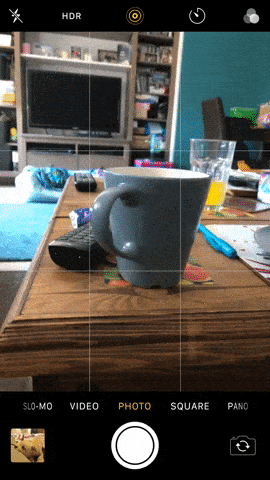
Untuk mendapatkan gambar terbaik, fokuskan perhatian dari foto pada subjek yang Anda coba tangkap. Ini berarti memperbesar dan memperkecil. Maksudku, apa gunanya mengambil foto istrimu jika dia dikelilingi oleh hutan yang menenggelamkannya?
Ada dua cara untuk memperbesar pada kamera iPhone. Yang pertama adalah zap layar sekali dan seret jari Anda di sepanjang bagian bawah layar. Ini memunculkan garis horizontal dan lingkaran kuning.
Cara kedua adalah menempatkan ujung jari telunjuk dan jari tengah Anda di layar dan kemudian jauhkan satu sama lain. Untuk memperbesar, gerakkan jari lebih dekat.
Sesuaikan Pencahayaan
Langkah selanjutnya adalah memperbaiki pencahayaan. Saya cenderung tidak menggunakan flash terlalu banyak karena memberi saya gambar yang sangat jelek. Jadi saya banyak mengandalkan filter eksposur. Anda dapat mengakses filter eksposur dengan mengetuk sekali pada layar dan kotak kuning akan muncul di layar.
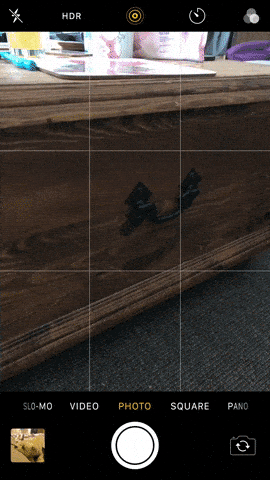
Pindahkan kotak dengan ujung jari telunjuk Anda ke bagian yang ingin Anda terapkan cahaya (atau sedikit lebih sedikit cahaya juga). Kemudian jalankan jari Anda ke atas dan ke bawah garis vertikal di sebelah kanan. Menggerakkan jari Anda ke atas memberikan lebih banyak cahaya. Menggerakkan jari Anda ke bawah membuatnya lebih gelap.
Meskipun terkadang tidak perlu bagi Anda untuk melakukan apa pun karena iPhone secara otomatis menyesuaikan kecerahan apa yang Anda arahkan pada lensa kamera. Tetapi untuk saat-saat ketika itu tidak tepat, Anda mungkin perlu melangkah dengan jari Anda.
Portrait, Landscape, Square, Atau Panorama?
Selanjutnya, Anda harus memutuskan jenis gambar apa yang ingin Anda ambil. Kamera iPhone memberi Anda beberapa opsi di sepanjang bagian bawah layar.
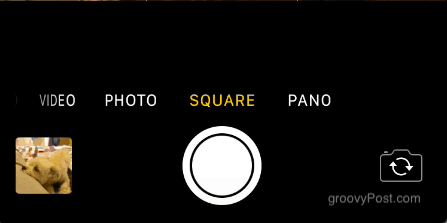
"FotoPilihan ”akan memberi Anda layar penuh untuk mengambil gambar Anda. Itu "Kotak"Seseorang cukup jelas dan tampaknya baik untuk memotret orang. Itu opsi panorama memberi Anda kesempatan untuk melakukan tembakan lebar.
Kecuali Anda mengambil foto orang atau objek, lakukan tidak gunakan mode potret (memegang telepon tegak). Ini disebut ‘Mode potret’ untuk sebuah alasan! Bentang alam harus dilakukan menggunakan... tunggu sebentar... "Mode lansekap" (memutar telepon dan memegangnya jauh). Ini terutama benar ketika mengambil video. Tidak ada yang membuat saya lebih gila daripada menonton film dalam mode Portrait.
Membuat gambar mode panorama layar lebar sebenarnya cukup sulit dan setelah 6 tahun menggunakan iPhone, saya masih belum bisa menguasainya. Setelah memilih "pano ” mode, slider akan muncul di layar. Tekan tombol lalu perlahan-lahan pindah dari kiri ke kanan. Kemudian tekan tombol lagi untuk menyelesaikan foto. Kuncinya adalah menjaga semuanya tetap stabil, mengikuti instruksi pada telepon dan melambat. Percayalah, perlu latihan untuk menguasainya.
Bidik Dalam Mode Burst Untuk Mendapatkan Bidikan Yang Tepat Saat Hal-Hal Bergerak Cepat
Pernahkah Anda bertanya-tanya mengapa seorang fotografer paparazzi menembak kamera mereka dengan cepat dan mengambil ratusan foto? Hanya karena mendapatkan 'yang benar' itu sulit. Anda tidak dapat mengambil satu foto dan berharap yang terbaik. Mungkin buram atau mata orang tersebut tertutup dan mulut terbuka lebar.
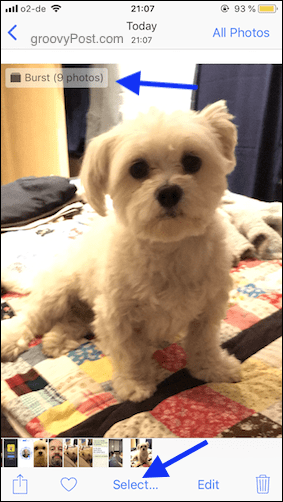
Tetapi jika Anda mengambil ratusan foto, Anda dapat menyaringnya, memilih yang terbaik, dan menghapus sisanya. Ini adalah tujuan dari "mode burst" pada iPhone. Cukup tahan jari Anda pada tombol rana dan Anda akan mendengar suara rana cepat. Ketika Anda merasa memiliki cukup foto, lepaskan jari Anda dari tombol rana dan semua foto akan dikelompokkan bersama untuk memudahkan pengayakan.
Setelah memilih yang Anda inginkan, Anda dapat dengan mudah memberi tahu ponsel Anda untuk menghapus sisanya.
Nonaktifkan Foto Langsung
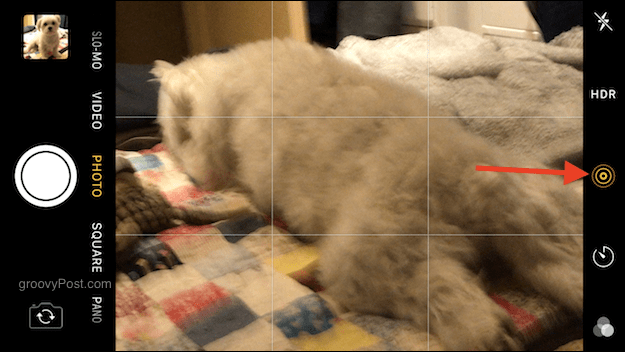
Saya belum pernah melihat titik Foto Langsung. Hampir seolah-olah Tim Cook menonton film Harry Potter, melihat foto-foto yang bergerak dan berpikir "Aku menginginkan itu di iPhone!". Pada dasarnya, ketika Anda mengambil foto, telepon juga mengambil beberapa detik video sebelum dan sesudah pemotretan. Seharusnya menangkap "momen candid". Panggil saya orang yang paling tidak suka pesta jika Anda mau, tapi saya pikir itu benar-benar bodoh.
Jika Anda ingin mematikannya (dan saya sarankan Anda melakukannya), cukup ketuk logo kuning di bagian atas layar kamera. Sekarang akan memberi tahu Anda fitur Live Photo tidak aktif.
Gunakan Tripod Untuk Menjaga Kamera Anda Diam Atau Menyelipkan Siku Anda Di

Saya menderita epilepsi sehingga obat saya berarti tangan saya terus-menerus gemetar. Ini buruk jika Anda mengambil foto. Mengutip Yoda sang Jedi Master, “Mengguncang kamera menyebabkan kekaburan foto. Kekaburan foto menyebabkan foto yang rusak. Foto-foto yang rusak menyebabkan kebencian dari istri ”.
Ada dua opsi untuk berjabat tangan - opsi gratis dan opsi pengeluaran uang. Opsi gratis adalah melipat siku ke dalam dengan pinggul Anda untuk menstabilkan lengan Anda dan menggenggam ponsel sedikit lebih ketat. Opsi pengeluaran uang adalah berinvestasi dalam tripod kecil, yang bisa jadi mudah ditemukan di Amazon. Saya suka Plan A yang lebih baik.
Gunakan Mode Timer
Jika semua orang ingin melompat ke foto, atau jika Anda ingin melakukan selfie (tapi sesuaikan dandanan Anda terlebih dahulu), maka mode pengatur waktu adalah yang Anda butuhkan. Semua orang tahu mode timer. Pilih berapa detik yang Anda inginkan sebelum gambar diambil, jalankan di depan kamera (di sinilah tripod berguna), dan ketika penghitungan mundur dilakukan, Anda memiliki gambar Anda.
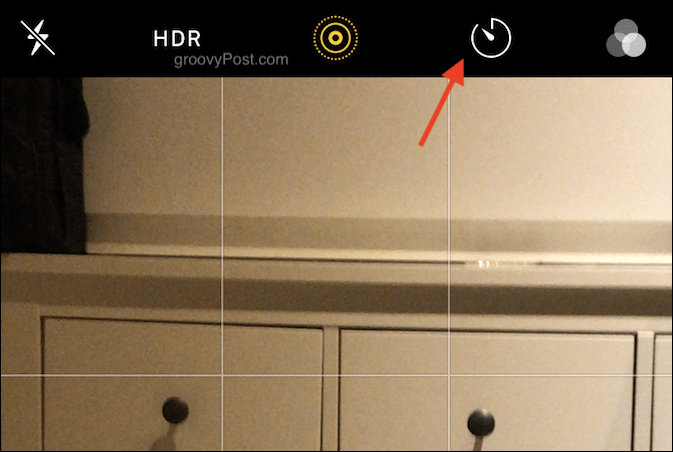
Ketuk ikon penghitung waktu di sudut kanan atas dan pilih berapa detik yang Anda inginkan (3 detik atau 10 detik). Ponsel akan melakukan sisanya.
Coba Mode HDR - Tapi Tidak Selalu Berfungsi
HDR adalah singkatan dari High Dynamic Range dan dapat diaktifkan dengan pergi ke Pengaturan> Kamera> HDR. Pastikan Anda mengaktifkan opsi untuk menyimpan foto asli juga. HDR adalah opsi ketika Anda mencoba mengambil foto dalam kondisi gelap.
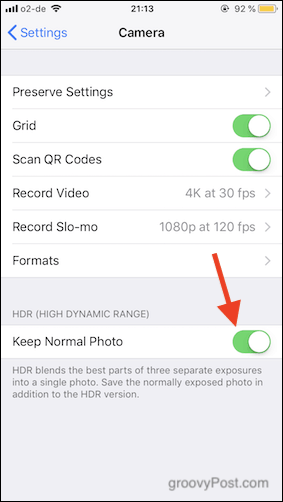
HDR adalah ketika kamera mengambil tiga versi gambar yang berbeda dan menggabungkannya bersama untuk menunjukkan lebih detail ketika Anda memiliki latar belakang gelap. Terkadang HDR berfungsi dan terkadang tidak, itulah sebabnya Anda harus selalu menyimpan foto asli untuk jaga-jaga. HDR hanya memberi Anda versi lain dari foto untuk dipilih.
Aktifkan Mode Grid
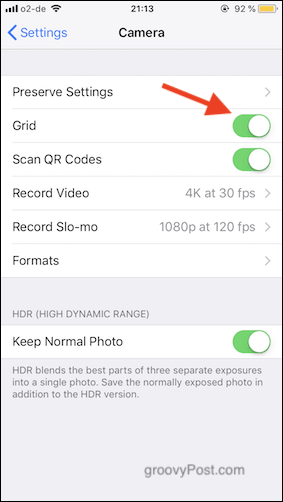
Anda dapat membuat foto Anda terlihat jauh lebih baik dengan menyalakan kisi yang akan muncul di layar kamera.
Pergi saja ke Pengaturan > Kamera dan balik sakelar untuk menghidupkan kisi.
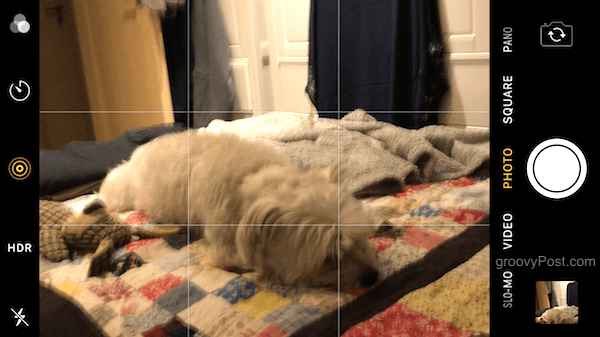
Sekarang dengan kisi muncul di layar kamera Anda, Anda dapat dengan mudah mengikuti aturan ketiga tip komposisi dan / atau sejajarkan subjek berdiri dengan garis kisi vertikal. Cakrawala dapat disejajarkan menggunakan garis kotak horizontal misalnya.
Eksperimen Dengan Filter A La Instagram Style
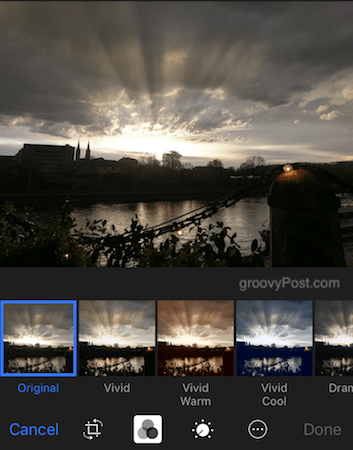
Mengetuk ikon tiga lingkaran di bagian bawah gambar akan memunculkan filter. Saya pribadi bukan penggemar ini, tetapi jika Anda telah menjadi pengguna Instagram diehard sejak awal, filter mungkin hal Anda.
Biasakan Alat Editing Kamera iPhone
Sebelum memposting foto Anda secara online atau menunjukkannya kepada orang-orang, Anda perlu sedikit menyentuhnya dengan alat pengeditan.
Auto-Touch Up
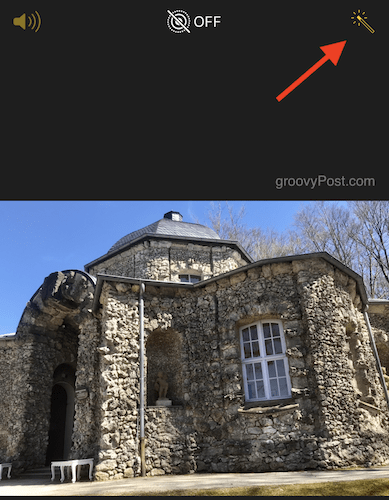
Saat Anda membuka foto di aplikasi Foto, ada ikon tongkat ajaib di sudut kanan atas (setelah mengetuk Edit). Mengetuk yang biasanya meningkatkan kualitas foto tanpa banyak hal perlu dilakukan. Akan ada pengecualian sesekali ketika itu tidak akan cukup.
Tanam
Memotong foto memungkinkan Anda untuk menghapus detail dari foto atau membawa fokus ke sesuatu di dalamnya. Lihat di bawah gambar setelah mengambil foto dan akan menemukan beberapa ikon. Yang di paling kiri (di sebelah Membatalkan option) adalah alat tanam.
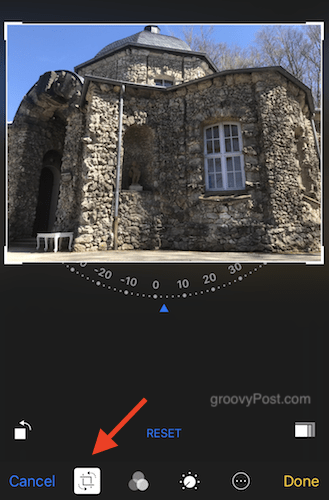
Mengetuk itu akan memulai proses pemangkasan dan Anda harus menggunakan jari Anda untuk memindahkan batas pemangkasan masuk dan keluar. Saat selesai, ketuk Selesai di sudut kanan bawah.
Cahaya & warna
Ketiga dari kiri di bagian bawah adalah ikon panggil. Itu memunculkan opsi manipulasi warna. Terang, Berwarna, dan B&W (hitam dan putih).
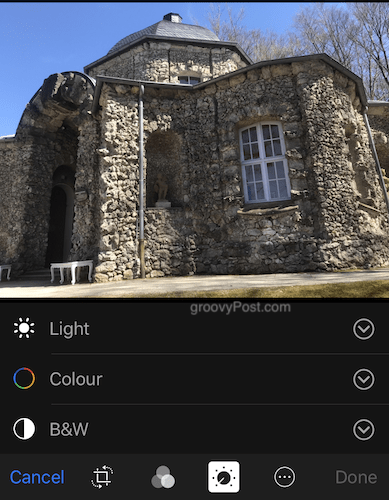
Ketuk yang Anda inginkan lalu geser jari Anda untuk melihat perubahan gambar secara real-time. Keran Selesai ketika Anda selesai menyimpan perubahan.
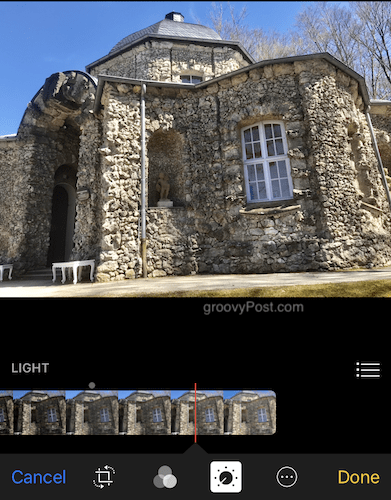
Meluruskan Foto
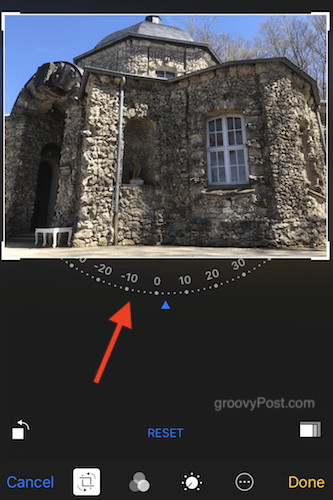
Jika Anda yakin objek di foto tidak lurus, Anda dapat meluruskan hal-hal dengan kembali ke alat pemangkasan. Lihatlah bagian bawah foto untuk melihat lingkaran setengah melengkung dengan angka. Belok kiri dan kanan itu mengubah foto. Keran Selesai ketika kamu selesai.
Kesimpulan
Kamera iPhone telah jauh sejak model pertama kembali pada tahun 2007. Sekarang sama baiknya, jika tidak lebih baik, daripada kebanyakan kamera digital yang tersedia di sasaran. Jika Anda tahu cara menggunakan fitur dengan benar - dan jangan memberi tahu orang lain - tidak akan ada yang tahu Anda menggunakan iPhone untuk mengambil foto yang luar biasa itu.



